
Damian Washington
0
4550
1287
Instagram es un gran lugar para compartir y descubrir imágenes de las cosas que amas. A pesar de ser propiedad de Facebook, el servicio hasta ahora ha estado libre de controversias relacionadas con la privacidad y, por lo tanto, la mayoría de las personas no tienen ningún problema. Prefiero Instagram porque no tiene muchas funciones y, en general, la comunidad aquí es más amigable que Twitter. Sin embargo, eso también significa que muchas personas como yo pasan horas y horas en Instagram en lugar de hacer cosas que son importantes para nosotros. Estoy seguro de que en algún momento pensaste "tal vez debería eliminar mi Instagram". Bueno, si quieres deshacerte del servicio de una vez por todas, así es como puedes eliminar tu cuenta de Instagram:
Eliminar tu cuenta de Instagram
Mientras intentaba eliminar mi cuenta de Instagram para frenar mis distracciones, descubrí que era bastante difícil dejar de lado algo en lo que tengo que pasar cientos de horas. Quiero decir, una vez que elimine mi cuenta, todos mis seguidores de redes sociales se habrán ido y tendré que comenzar desde cero si alguna vez necesito reconstruirla. Sé que muchos de ustedes enfrentarán el mismo problema cuando decidan desconectarlo en Instagram.
Teniendo esto en cuenta, hemos redactado este artículo de una manera que puede ayudarlo a frenar su uso de Instagram y al mismo tiempo poder acceder al servicio cuando sea necesario. Personalmente, He eliminado mi cuenta de Instagram de forma permanente, pero no es necesario que dé un paso tan drástico. Por ejemplo, si desea salir de Instagram durante algunas semanas como resultado de sus próximos exámenes o proyectos, puede deshabilitar su cuenta y recuperarla una vez que hayan terminado sus exámenes. Analizaremos varios escenarios y sus soluciones en las próximas secciones, pero primero, veamos cómo pueden eliminar permanentemente la cuenta porque para eso vinieron la mayoría de ustedes:
Eliminar permanentemente la cuenta de Instagram
- Instagram no le permite eliminar o deshabilitar su cuenta desde la aplicación misma. Entonces, tendrá que usar un navegador para hacer esto. Para borrar tu cuenta de Instagram, visite la página para eliminar su cuenta haciendo clic en el enlace y luego inicie sesión con sus credenciales.
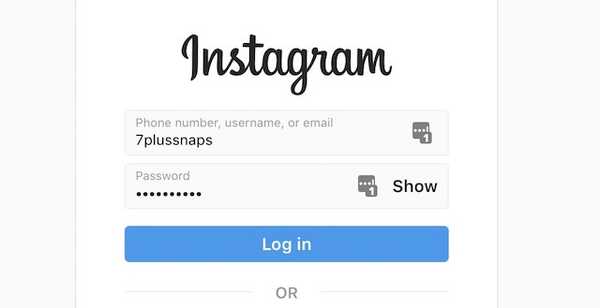 2. Ahora, haga clic en el menú desplegable y seleccione su motivo para eliminar la cuenta. Esto es solo una formalidad para que pueda seleccionar cualquier razón.
2. Ahora, haga clic en el menú desplegable y seleccione su motivo para eliminar la cuenta. Esto es solo una formalidad para que pueda seleccionar cualquier razón.
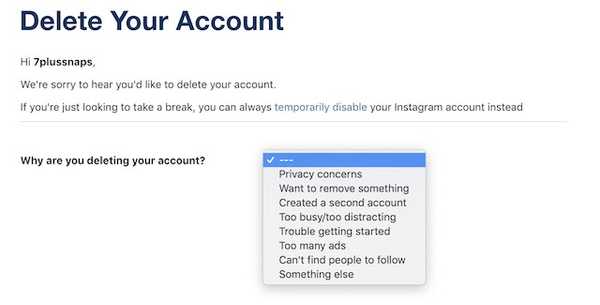 3. Ahora, todo lo que necesitas hacer es vuelva a ingresar su contraseña y luego haga clic en el botón "Eliminar permanentemente mi cuenta".
3. Ahora, todo lo que necesitas hacer es vuelva a ingresar su contraseña y luego haga clic en el botón "Eliminar permanentemente mi cuenta".
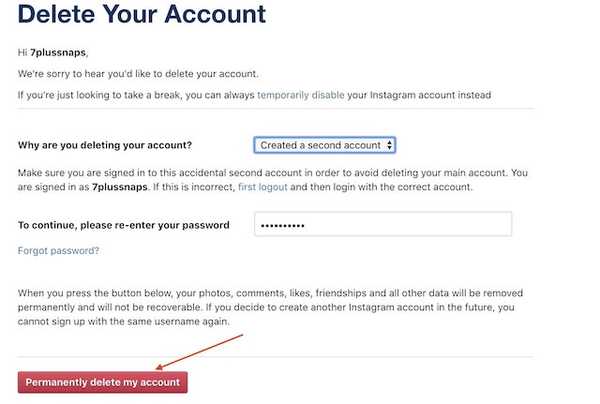
Eso es todo, su cuenta de Instagram ahora se eliminará permanentemente. Tenga en cuenta que una vez que haya dado el paso para eliminar permanentemente su cuenta de Instagram, no podrá recuperarla; así que esté muy seguro antes de presionar ese botón.
Deshabilitar cuenta de Instagram
Si no desea eliminar su cuenta de forma permanente y solo quiere abstenerse de usarla durante un cierto período de tiempo, puedes desactivarlo y luego eliminar su aplicación de tu teléfono. Una vez que esté listo para usarlo nuevamente, puede habilitarlo y usarlo como si nada hubiera pasado. Si eso es algo que estás buscando, así es como puedes desactivar Instagram:
- Justo como antes, no puedes deshabilitar tu cuenta de Instagram directamente desde la aplicación. Abra su navegador, vaya a Instagram y luego inicie sesión con sus credenciales.
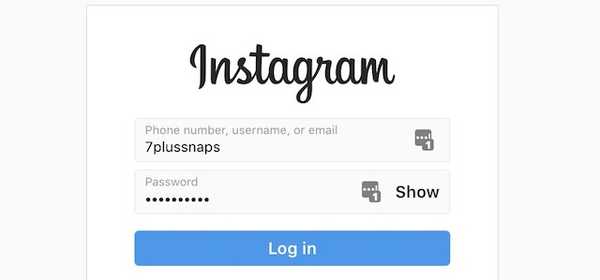 2. Haga clic en su perfil. como está marcado en la imagen de abajo.
2. Haga clic en su perfil. como está marcado en la imagen de abajo.
 3. Ahora haga clic en el botón "Editar perfil".
3. Ahora haga clic en el botón "Editar perfil".
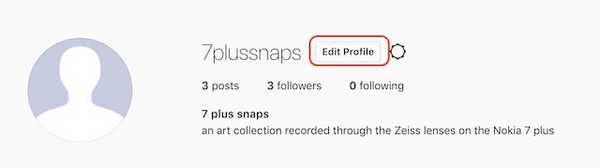 4. Ahora, haga clic en el "Deshabilitar temporalmente mi cuenta" botón en la parte inferior de la página.
4. Ahora, haga clic en el "Deshabilitar temporalmente mi cuenta" botón en la parte inferior de la página.
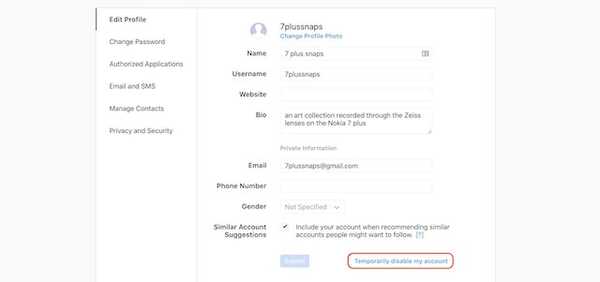 5. Por último, haga clic en el menú desplegable para seleccionar su motivo, vuelva a ingresar su contraseña y luego haga clic en el botón "Desactivar temporalmente la cuenta".
5. Por último, haga clic en el menú desplegable para seleccionar su motivo, vuelva a ingresar su contraseña y luego haga clic en el botón "Desactivar temporalmente la cuenta".
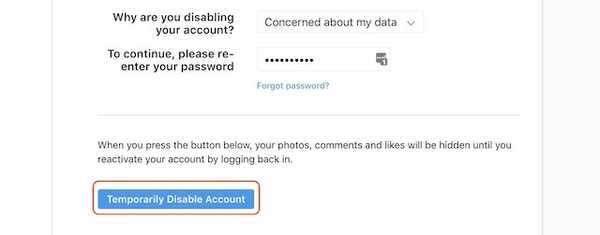
Una vez que desactive Instagram, todos sus comentarios y me gusta estarán ocultos hasta que reactive su cuenta iniciando sesión nuevamente. Esto es básicamente un paso para eliminar temporalmente la cuenta de Instagram, y también una excelente manera de asegurarse de que realmente pueda vivir sin Instagram antes eliminas Instagram permanentemente.
Use el tiempo de pantalla para limitar el uso de Instagram en dispositivos iOS
Si la razón detrás de su búsqueda para eliminar su cuenta de Instagram es que simplemente pasa demasiado tiempo en ella, es posible que le resulte más útil limitar su uso de la aplicación. La nueva función Screen Time en iOS 12 puede ayudarlo a hacerlo. Con la ayuda de esta característica, puedes establecer límites de tiempo en aplicaciones individuales que pueden ayudarte a limitar tu uso de Instagram en un día. Si eso es algo que le interesa, así es cómo puede establecer fácilmente un límite en su uso de Instagram usando Screen Time en iOS 12:
- Primero, abra la aplicación Configuración y toque "Tiempo de pantalla".
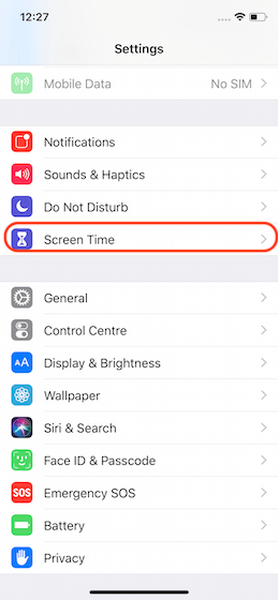 2. Aquí, toque 'iPhone' para ver un desglose detallado del uso de su iPhone. Simplemente toque Instagram para establecer un límite.
2. Aquí, toque 'iPhone' para ver un desglose detallado del uso de su iPhone. Simplemente toque Instagram para establecer un límite.
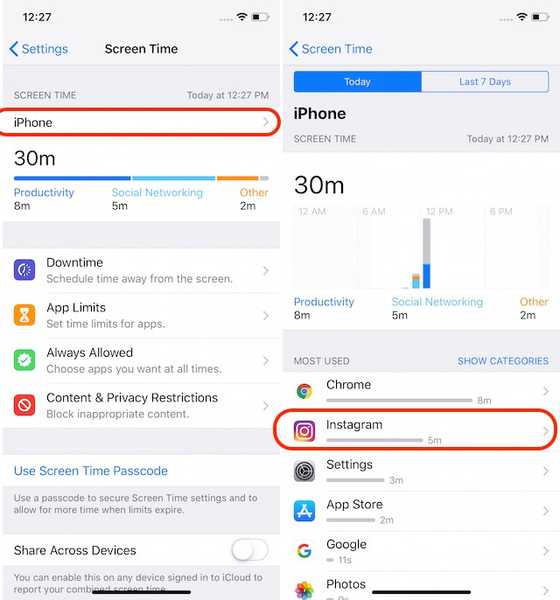 3. Aquí, toque el botón "Agregar límite" y luego seleccione la duración de tiempo para la que desea usar Instagram. Digamos que queremos permitir 2 horas de uso por día. Una vez, hemos seleccionado el límite de tiempo., toca el botón Agregar en la esquina "superior derecha" para agregar un límite.
3. Aquí, toque el botón "Agregar límite" y luego seleccione la duración de tiempo para la que desea usar Instagram. Digamos que queremos permitir 2 horas de uso por día. Una vez, hemos seleccionado el límite de tiempo., toca el botón Agregar en la esquina "superior derecha" para agregar un límite.
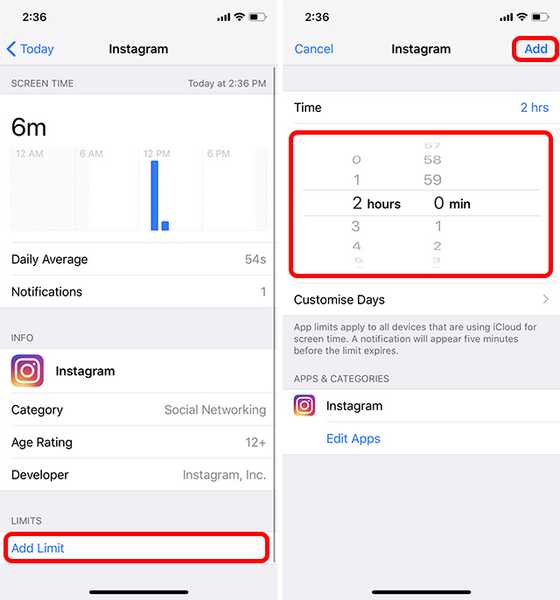
Eso es todo cuando cruzas tu límite de uso, Screen Time te lo recordará mostrando la siguiente pantalla de inicio. También atenuará el ícono de la aplicación y mostrará un ícono de límite de tiempo de pantalla. Sin embargo, sepa que puede pasar fácilmente el límite tocando el botón "Ignorar límite". Por lo tanto, es más una medida para recordarle que deje de usar Instagram por el día, que para bloquearlo de la aplicación.
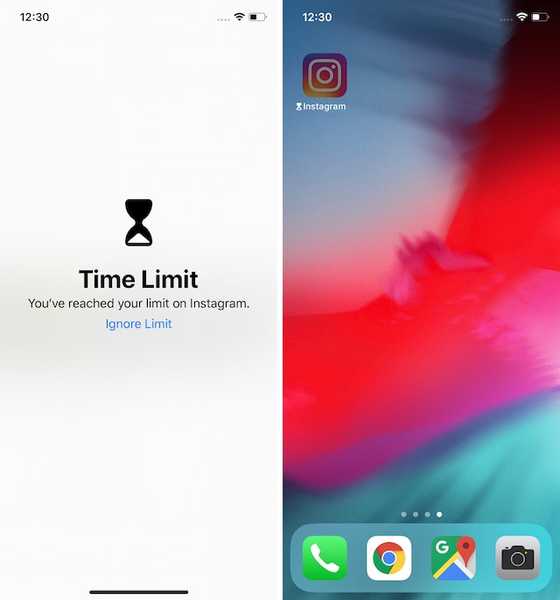
Utilice el bienestar digital para limitar el uso de Instagram en Android
Al igual que Screen Time en iOS, puede usar Digital Wellbeing en dispositivos Pixel para establecer un límite de tiempo en Instagram. Entonces, si posee un dispositivo Pixel, puede frenar su uso de Instagram estableciendo un límite de tiempo diario y así es como puede hacerlo:
- Primero, abra la aplicación Configuración en su dispositivo Pixel y luego toque la opción "Bienestar digital". Aquí, toca el Tablero.
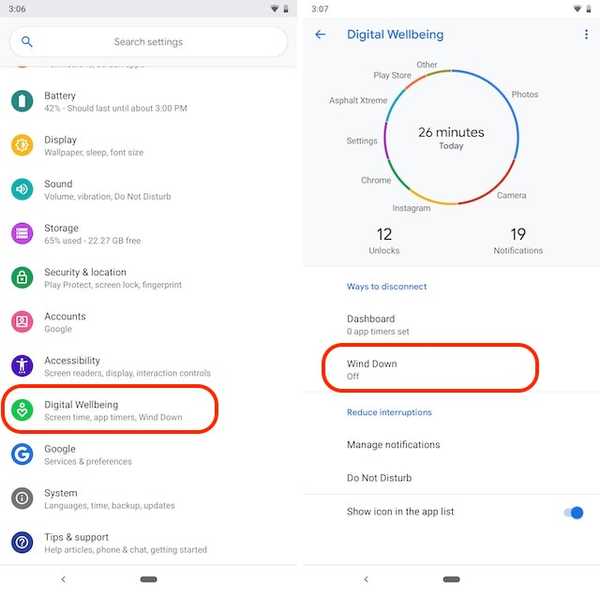 2. Ahora, encuentra Instagram en la lista y tócalo y luego toque el temporizador de la aplicación.
2. Ahora, encuentra Instagram en la lista y tócalo y luego toque el temporizador de la aplicación.
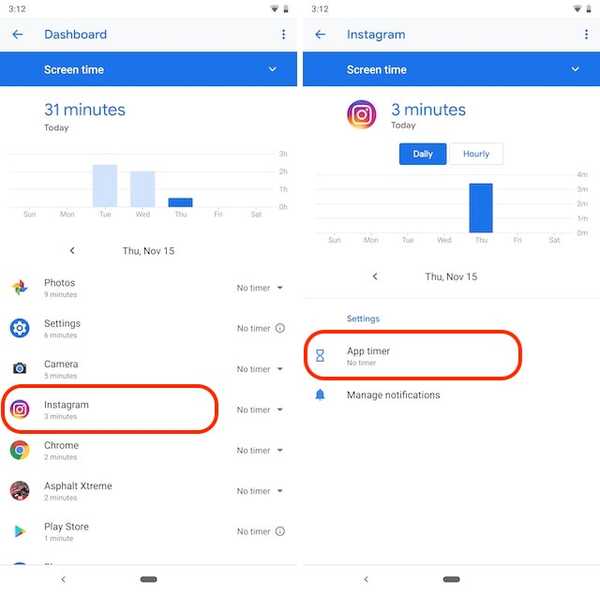 3. Desde el menú desplegable resultante, puede seleccionar las sugerencias de límite preconfiguradas o puede tocar el temporizador personalizado para establecer tu propio límite.
3. Desde el menú desplegable resultante, puede seleccionar las sugerencias de límite preconfiguradas o puede tocar el temporizador personalizado para establecer tu propio límite.

Eso es todo, su límite de tiempo para Instagram está establecido. Digital Wellbeing le enviará una notificación cuando esté llegando al límite de tiempo y lo bloqueará de la aplicación una vez que la supere. Mientras que Screen Time en iOS y Digital Wellbeing en dispositivos Pixel hacen lo mismo, Lo bueno de Digital Wellbeing es que te bloquea completamente la aplicación.. La única forma de usarlo nuevamente es eliminando el límite de tiempo volviendo a la aplicación Configuración. Además, si está utilizando un teléfono rooteado que no es Pixel con Android Pie, puede usar nuestra guía sobre cómo obtener Digital Wellbeing en cualquier teléfono Android para obtener también las funciones de su teléfono. También tenemos una guía práctica para usar Digital Wellbeing en teléfonos Android Pie sin root.
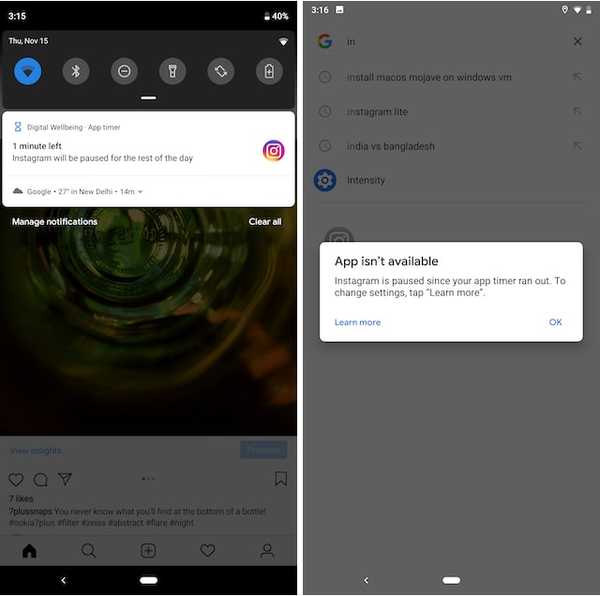
Aplicaciones de terceros para establecer límite de tiempo para Instagram en dispositivos Android
los Lo triste del bienestar digital es que solo está disponible para dispositivos Pixel (y dispositivos Android Pie; eso también con root) y si no eres una de las pocas personas que posee un dispositivo Pixel, Android no te ofrece ninguna otra opción nativa. Dicho esto, hay aplicaciones de terceros que pueden ayudarlo a establecer un límite para Instagram para que pueda hacer las cosas:
1. Mantente enfocado
Stay Focused es una aplicación diseñada para mejorar su autocontrol al restringir el uso de aplicaciones que distraen, que en este caso es Instagram. Puede bloquear Instagram o cualquier otra aplicación para ese asunto en función de su uso diario o por períodos de tiempo específicos. Si no desea bloquear toda la aplicación, también puede bloquear las notificaciones de Instagram para que no se le solicite constantemente que la revise. Una de mis características favoritas de esta aplicación es "Perfiles". Básicamente, puede crear múltiples perfiles y establecer el estado del bloque para ellos. Por ejemplo, puede crear un perfil de estudio que bloquee Instagram y cualquier otra aplicación de distracción que desee. Stay Focused es una excelente aplicación para limitar el uso de Instagram en teléfonos Android.
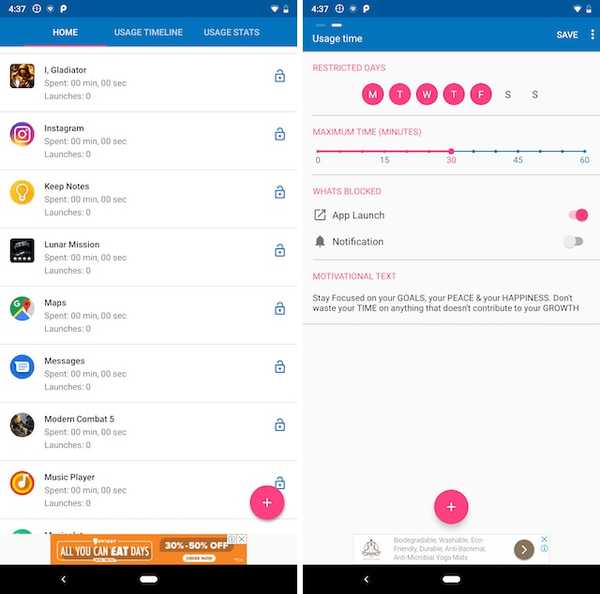
Instalar en pc: (Compras gratuitas en la aplicación)
2. Su hora
Otra buena aplicación de terceros que puede ayudarlo a bloquear Instagram es Your Hour. La aplicación se comercializa como una aplicación contra la adicción al teléfono. Básicamente, le brinda una descripción general del uso de su teléfono y le permite bloquear ciertas aplicaciones y establecer límites de uso. También me encanta que la aplicación te brinde informes diarios y semanales para que siempre sepas cuánto tiempo pasas en esa aplicación. Lo que me encanta de esta aplicación es que viene con un widget que le permite ver fácilmente su tiempo de uso y bloquear aplicaciones que incluyen Instagram sin siquiera abrir la aplicación. Si no te gusta Stay Focused por alguna razón, puedes echarle un vistazo.
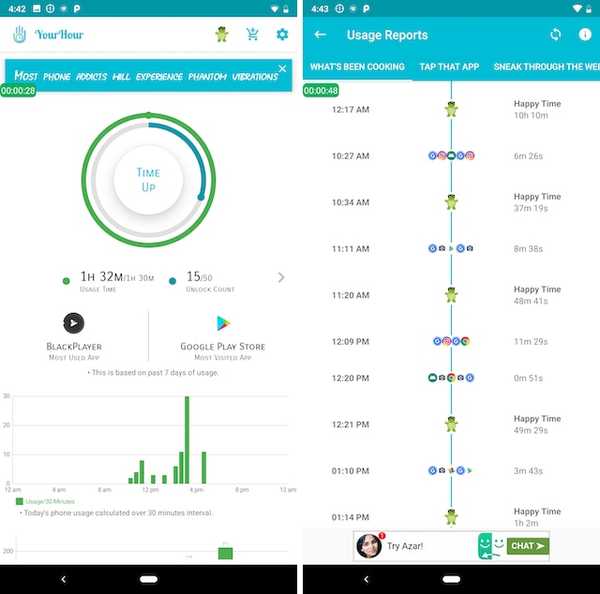
Instalar en pc: (Compras gratuitas en la aplicación)
3. AppDetox
AppDetox es una aplicación completamente gratuita que puede ayudarlo a reducir su adicción a Instagram al permitirle bloquear la aplicación según su uso o la hora del día. Si bien esta aplicación no tiene una interfaz de usuario tan hermosa como las otras aplicaciones en esta lista y puede carecer de alguna característica, es mejor para las personas que desean una aplicación gratuita pero que tampoco quieren lidiar con anuncios. Si bien Stay Focused y Your Hour son gratuitos, muestran anuncios y tendrá que pagar si desea eliminarlos.. AppDetox es completamente gratuito y no muestra anuncios. Si solo desea bloquear Instagram, no necesita obtener las dos aplicaciones anteriores, ya que esto es suficiente para manejar sus requisitos.

Instalar en pc: (Gratis)
VEA TAMBIÉN: Cómo eliminar su cuenta de Facebook: una guía paso a paso
Eliminar Instagram para ser más productivo
Me encanta usar Instagram. Como dije antes, amo a la comunidad ya que no es demasiado odiosa y también me encanta su interfaz de usuario fácil. Sin embargo, pasar demasiado tiempo en las redes sociales nunca es algo bueno y, por lo tanto, eliminé permanentemente mi cuenta. Si desea dar ese paso drástico o simplemente seguir otras opciones para deshabilitarlo o bloquearlo durante un período de tiempo determinado, es su elección. Háganos saber lo que ha decidido escribiendo en la sección de comentarios a continuación.















